Philips 42PFH5609: Smart TV
Smart TV: Philips 42PFH5609
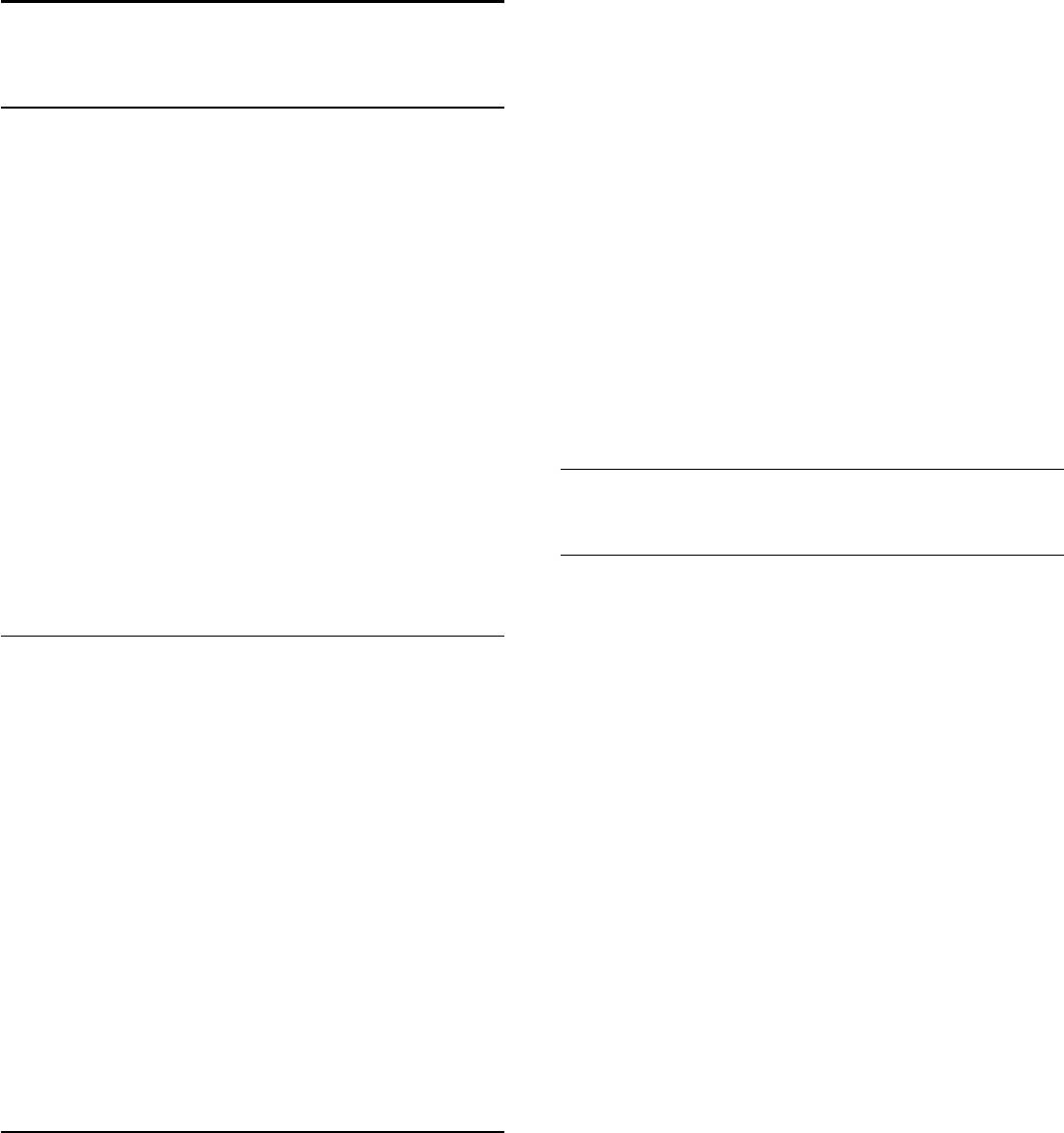
19
1 - Выберите пункт
Регистрация
и нажмите
OK
.
2 - Введите адрес электронной почты, выберите
Продолжить
и нажмите
OK
.
Smart TV
3 - Подтвердите адрес электронной почты.
19.1
Ограничение на просмотр
Чтобы заблокировать приложения для взрослых (с
Сведения о Smart TV
возрастным рейтингом 18+), выполните следующие
действия.
Подключите этот
светодиодный ТВ Philips Smart LED
к
Интернету и откройте для себя новый мир телевидения.
1 - Включите в Smart TV ограничение на просмотр. Для
Для этого можно установить кабельное соединение с
этого выберите пункт
Включить
и нажмите
OK
.
маршрутизатором или создать беспроводное подключение
2 - Введите выбранный PIN-код разблокировки.
к сети Wi-Fi.
3 - Подтвердите PIN-код.
Приложения для взрослых будут заблокированы. Для
Если телевизор подключен к домашней сети, с помощью
доступа к заблокированному приложению выберите
планшетного ПК можно просматривать на большом экране
приложение и нажмите
OK
. При их запуске будет
фотографии со смартфона и видеофильмы с компьютера и
появляться запрос на ввод четырехзначного кода.
даже управлять телевизором.
Если телевизор подключен к Интернету, можно брать
напрокат видеофильмы в специальном интернет-магазине,
19.4
читать электронный телегид или записывать любимые
телепередачи на жесткий диск USB. Приложения службы
Приложения Smart TV
Smart TV предоставляют огромное разнообразие
развлечений и удобных услуг.
Доступ к Smart TV
Стартовая страница Smart TV — ваша связь с Интернетом.
19.2
Благодаря интернет-телевидению можно брать напрокат
фильмы в интернет-магазинах, читать газеты, смотреть
Что требуется
видеоролики и слушать музыку, совершать покупки онлайн,
общаться в социальных сетях (Facebook, Twitter и т. д.) или
Для работы с
приложениями Smart TV
необходимо
смотреть программы интернет-телевидения в любое
подключить телевизор к маршрутизатору с
удобное время. Для этого необходимо открыть приложения
высокоскоростным (широкополосным) доступом к сети
— сайты, специально разработанные для телевизора. Если
Интернет. Можно использовать домашнюю сеть,
телевизор подключен к Интернету, можно получить доступ
подключенную к сети Интернет. Компьютер не требуется.
к функции Smart TV.
Для получения более подробной информации
нажмите
.
Доступ к Smart TV
Ключевые слова
и найдите пункт
Сеть
Для доступа к стартовой странице Smart TV
Совет
нажмите
Smart TV
.
Для удобства ввода текста или перехода на веб-страницы к
Или нажмите кнопку
, выберите
Smart TV
и нажмите
OK
.
телевизору можно подключить USB-клавиатуру и USB-мышь.
Телевизор установит подключение к сети Интернет и
Для получения более подробной информации
откроет стартовую страницу Smart TV. Это может занять
нажмите
Ключевые слова
и найдите
несколько секунд.
пункт
USB-клавиатура
или
USB-мышь
.
Выход из Smart TV
Чтобы закрыть стартовую страницу Smart TV, нажмите
и
19.3
выберите другое действие.
Установка Smart TV
Компания TP Vision Europe B.V. не несет ответственности за
контент и качество контента, предоставляемого
При первом доступе к Smart TV необходимо провести
поставщиками услуг.
настройку подключения. Для продолжения прочитайте и
примите условия использования. Если вы не хотите
настраивать Smart TV, нажмите
.
Регистрация
Чтобы зарегистрироваться в Club Philips, выполните
следующие действия.
70

Стартовая страница Smart TV
Открытие приложения
1 - Сейчас в эфире
Для запуска приложения его сначала необходимо добавить
2 - Ваши приложения
на стартовую страницу Smart TV. Приложения можно
3 - Галерея приложений
добавить в список из галереи приложений.
4 - Интернет
Список приложений может занимать несколько страниц.
5 - Рекомендуемые приложения
Для перехода к следующей или предыдущей странице
6 - Поиск
используйте кнопки со стрелками. Или
7 - Цветные кнопки управления
нажмите
+
(Следующая страница) или
-
(Предыдущая
страница).
Ваши приложения
Запуск приложений осуществляется со стартовой страницы
Открытие приложения
Smart TV. Если на стартовой странице еще нет приложений,
Чтобы открыть приложение, выполните следующие
их можно добавить из Галереи приложений.
действия.
1
. Нажмите
и выберите
Smart TV
.
Галерея приложений
2
. На стартовой странице выберите значок приложения и
В галерее приложений сохранены все доступные
нажмите
OK
.
приложения.
Чтобы вернуться на шаг назад или на предыдущую страницу,
в приложении нажмите
.
Интернет
Приложение для Интернета открывает доступ к сети
Выход из приложения
Интернет с экрана телевизора.
Чтобы выйти из приложения и вернуться на стартовую
Теоретически на телевизоре можно просматривать любые
страницу Smart TV, нажмите
Smart TV
.
веб-сайты, однако большинство сайтов не предназначено
для просмотра на экране телевизора.
Перезагрузка страницы приложения
- Некоторые подключаемые модули (например, для
Если страница приложения загрузилась неправильно, для
просмотра страниц или видеороликов) не поддерживаются
перезагрузки нажмите
OPTIONS
и выберите
телевизором.
Перезагрузить
.
- При просмотре веб-страниц на экране отображается одна
страница в полноэкранном режиме.
Масштаб
Рекомендуемые приложения
Чтобы изменить масштаб страницы приложения, выполните
следующие действия.
В этом окне Philips представляет серию приложений,
1
. Нажмите
OPTIONS
и выберите
Увеличить страницу
.
рекомендуемых для вашей страны, интернет-телевидения
2
. Выберите уровень масштабирования при помощи
или подборку фильмов для проката в интернет-магазинах.
ползунка.
Их можно выбрать и открыть в окне "Рекомендуемые
3
. Чтобы вернуться к исходному масштабу, сбросьте
приложения".
параметры ползунка.
Поиск
Просмотр сведений о безопасности
С помощью функции Поиск можно осуществлять поиск
Можно проверить уровень безопасности страницы
приложений в галерее приложений.
приложения.
В текстовом поле введите ключевое слово, выберите
, для
На странице приложения нажмите
OPTIONS
и
начала поиска нажмите
OK
. В качестве ключевых слов
выберите
Информация о безопасности
. Если во время
поиска можно использовать названия, имена, жанры и
загрузки страницы рядом со значком загрузки внизу
описания.
страницы отображается символ
, передача данных
Или вы можете провести поиск самых популярных
происходит в защищенном режиме.
результатов поиска/ключевых слов в категориях. Выберите
ключевое слово в списке и нажмите
OK
для начала поиска
Оценка приложения
элементов, связанных с этим словом.
Выберите приложение и нажмите
Оценка
для
отображения кнопок "нравится" или "не нравится", отправки
предложения или примечания. Также вы можете сообщить о
сбоях в работе приложения.
Управление приложениями
В списке приложений на стартовой странице Smart TV
доступны следующие действия . . .
71
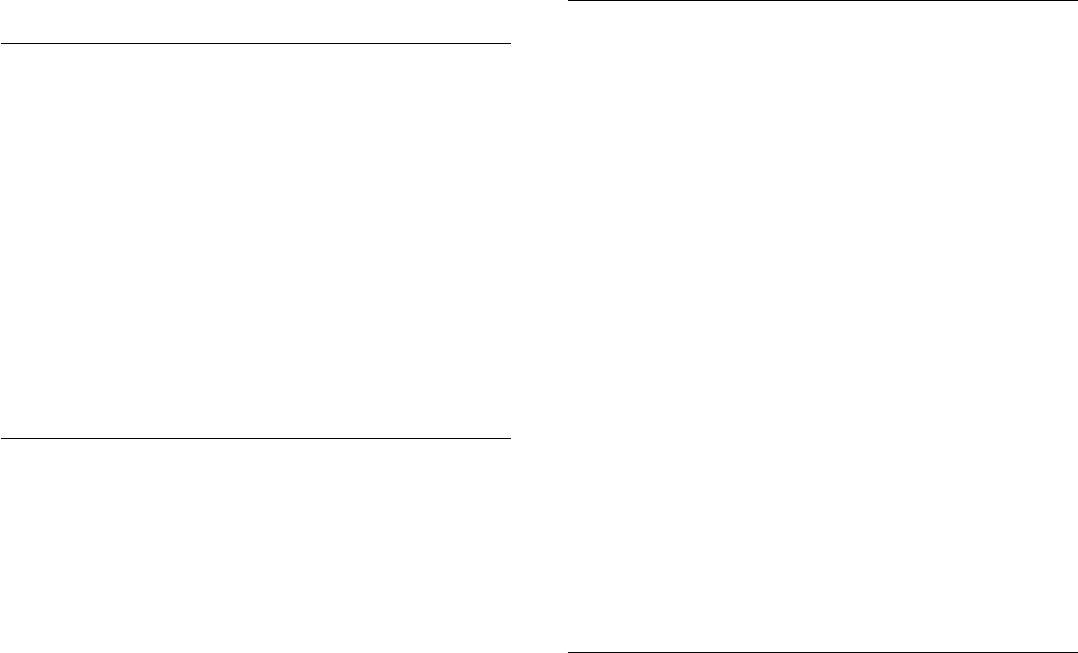
•
Удаление приложения
Передача видео в потоковом режиме
Чтобы удалить приложение из списка, выберите значок
На телевизоре в режиме потоковой передачи можно
приложения и нажмите
Удалить
. Из галереи приложений
смотреть фильмы, взятые напрокат. Фильм можно смотреть
оно удалено не будет.
практически сразу, не дожидаясь его загрузки. Для
•
Перемещение приложения
буферизации видео может понадобиться жесткий диск
Чтобы переместить приложение на другое место в списке,
USB. Если подключен жесткий диск USB, можно загружать
выберите значок приложения, нажмите
Переместить
и
фильмы, взятые напрокат в видеомагазинах, предлагающих
измените его позицию при помощи кнопок со стрелками.
исключительно загрузку фильмов. Воспроизведение
Для подтверждения нажмите
OK
.
загруженного фильма, взятого напрокат, можно
•
Блокировка приложения
приостановить или запустить заново. Информацию о
Чтобы заблокировать приложение, выберите значок
длительности проката фильмов можно получить в
приложения и нажмите
Блокировать
.
видеомагазине.
Чтобы заблокировать приложение, необходимо ввести
4-значный PIN-код, который был указан во время настройки
Трафик
ограничения на просмотр Smart TV. Заблокированное
приложение отмечено в списке значком
.
Передача в потоковом режиме или загрузка большого
Чтобы разблокировать приложение, выберите значок
количества видеофайлов может привести к превышению
приложения и нажмите
Разблокировать
. Для
лимита трафика, установленного для вашего тарифного
разблокировки необходимо ввести 4-значный PIN-код.
плана.
Интернет-телевидение
Галерея приложений
Используя приложение для доступа к интернет-
телевидению на стартовой странице* Smart TV, можно
В разделе Smart TV откройте пункт
Галерея приложений
,
смотреть пропущенные телепередачи или любимые
чтобы найти интересные приложения — специальные веб-
программы в любое удобное время.
сайты для телевизора.
Доступ к интернет-телевидению
Здесь доступны приложения для просмотра видео с
YouTube, чтения местных газет, сетевого просмотра
Чтобы открыть приложение для доступа к интернет-
фотографий, общения в Facebook, Twitter и т. д. Некоторые
телевидению, выполните следующие действия.
приложения позволяют брать напрокат фильмы со
1 - Нажмите
Smart TV
.
специальных интернет-магазинов или смотреть
2 - На стартовой странице выберите значок
Интернет-
пропущенные телепередачи. Если же в галерее приложений
телевидение
и нажмите
OK
.
не окажется нужной информации, ее можно найти в
3 - Выберите программу на странице и нажмите
OK
для
Интернете непосредственно на экране телевизора.
начала просмотра. Вы можете использовать кнопки
(Воспроизведение) и
(Пауза).
Просмотр программ по станциям вещания
Приложения аренды видео
Для просмотра телепрограмм, транслируемых в режиме
подключения, по станциям вещания, нажмите
Все
Благодаря приложениям по работе с видеомагазинами на
станции вещания
.
странице Smart TV вы можете брать напрокат любимые
Выберите станцию вещания и нажмите
OK
.
фильмы в интернет-магазине проката видео. Оплата
безопасна и производится кредитной картой.
* При наличии в вашем регионе.
Прокат фильмов
1 - Откройте приложение "Видеомагазин" в списке
19.5
приложений или выберите рекомендуемое видео на
стартовой странице Smart TV.
Сброс Smart TV
2 - Выберите ролик.
3 - Проведите интернет-оплату.
Для сброса конфигурации подключения Smart TV
4 - Включите воспроизведение. Для управления
необходимо очистить кэш-память.
воспроизведением можно использовать кнопки
При этом будут удалены все настройки регистрации Philips
(Воспроизведение) и
(Пауза).
Smart TV и ограничения просмотра, логины для входа в
видеомагазины, список избранных приложений Smart TV,
Для работы с интернет-магазинами проката видео в
закладки и журнал.
большинстве случаев необходимо создать учетную запись.
Чтобы очистить кэш-память, выполните следующие
72
действия.
1
. Нажмите кнопку
, выберите пункт
Установка
и
нажмите
OK
.
2
. Выберите
Сетевые настройки
>
Очистка памяти
Интернета
и нажмите
OK
.
73


